Visión general
Al presionar el botón de  Visión general se abre la visión general de páginas.
Allí puedes obtener una visión general de todas tus páginas, crear nuevas páginas y eliminar, duplicar y reorganizar las ya creadas.
Visión general se abre la visión general de páginas.
Allí puedes obtener una visión general de todas tus páginas, crear nuevas páginas y eliminar, duplicar y reorganizar las ya creadas.
Crea una nueva página
Selecciona el botón  Nueva página para crear una nueva página.
Nota: El lienzo de la nueva página no tiene renglones y el fondo es blanco por defecto. Puedes modificar esto abriendo las
Nueva página para crear una nueva página.
Nota: El lienzo de la nueva página no tiene renglones y el fondo es blanco por defecto. Puedes modificar esto abriendo las  Propiedades.
Propiedades.
Copiar y pegar páginas
Presiona el botón  Más de una página en la
Más de una página en la  Visión general para abrir el menú contextual de la página. Elige
Visión general para abrir el menú contextual de la página. Elige  Copiar y luego
Copiar y luego  Pegar para duplicar la página.
Nota: Copiar y pegar páginas puede ser útil para reutilizar ciertos elementos o estilos de las páginas existentes. También puedes copiar y pegar una página desde otro archivo.
Pegar para duplicar la página.
Nota: Copiar y pegar páginas puede ser útil para reutilizar ciertos elementos o estilos de las páginas existentes. También puedes copiar y pegar una página desde otro archivo.
 Copiar y luego
Copiar y luego  Pegar para duplicar la página.
Nota: Copiar y pegar páginas puede ser útil para reutilizar ciertos elementos o estilos de las páginas existentes. También puedes copiar y pegar una página desde otro archivo.
Pegar para duplicar la página.
Nota: Copiar y pegar páginas puede ser útil para reutilizar ciertos elementos o estilos de las páginas existentes. También puedes copiar y pegar una página desde otro archivo.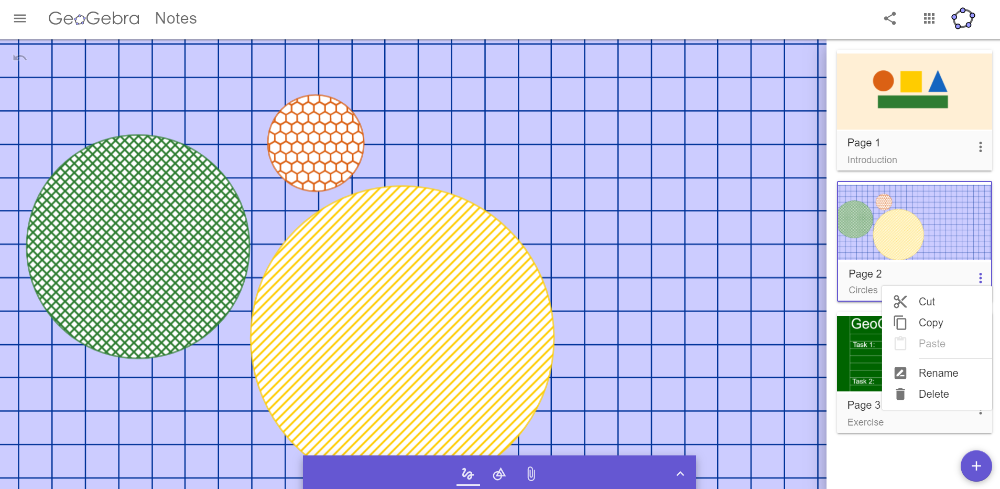
Reordenar las páginas
En la  Visión general no solo puedes cambiar de página, sino también orderar tus páginas.
Solo arrastra la página y suéltala en la posición deseada.
Visión general no solo puedes cambiar de página, sino también orderar tus páginas.
Solo arrastra la página y suéltala en la posición deseada.
Renombrar páginas
Etiqueta tus páginas para obtener una vista general del contenido de las diferentes páginas.
Abre el menú contextual de la página presionando el botón  Más y seleccionando
Más y seleccionando  Renombrar. Luego, ingresa un nombre apropiado y presiona OK.
Renombrar. Luego, ingresa un nombre apropiado y presiona OK.
 Renombrar. Luego, ingresa un nombre apropiado y presiona OK.
Renombrar. Luego, ingresa un nombre apropiado y presiona OK. Elimina una página
Elimina una página presionando el botón  Más de la página y seleccionando
Más de la página y seleccionando  Eliminar del menú contextual.
Eliminar del menú contextual.
 Eliminar del menú contextual.
Eliminar del menú contextual.